Redirection Search.zaztov.com (Mac)
Logiciels malveillants spécifiques à MacÉgalement connu sous le nom de: redirection srch-s.zaztov.com
Obtenez une analyse gratuite et vérifiez si votre ordinateur est infecté.
SUPPRIMEZ-LES MAINTENANTPour utiliser le produit complet, vous devez acheter une licence pour Combo Cleaner. 7 jours d’essai limité gratuit disponible. Combo Cleaner est détenu et exploité par RCS LT, la société mère de PCRisk.
Comment supprimer le pirate de navigateur search.zaztov.com d'un Mac ?
Qu'est-ce que search.zaztov.com ?
Les développeurs présentent search.zaztov.com (également connu sous le nom de srch-s.zaztov.com) comme un moteur de recherche de haute qualité qui améliore considérablement l'expérience de navigation en générant de meilleurs résultats. Son apparence diffère à peine de Google, Bing, Yahoo, et d'autres moteurs de recherche légitimes. Par conséquent, de nombreux utilisateurs estiment que search.zaztov.com est également légitime et utile. En fait, ce site est promu à l'aide de téléchargements/installations malhonnêtes qui modifient les paramètres du navigateur sans la permission de l'utilisateur. De plus, il enregistre en permanence les informations relatives à l'activité de navigation.
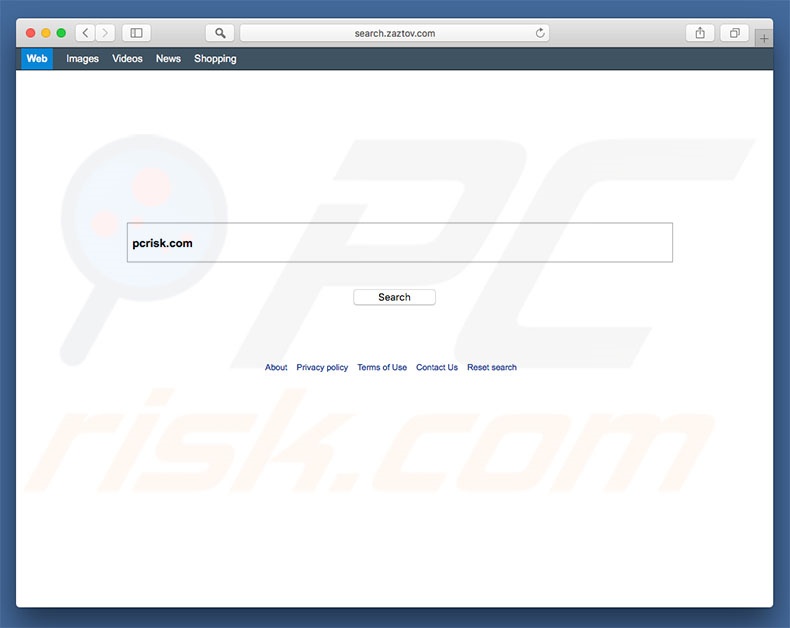
Des configurations malhonnêtes détournent Safari, Google Chrome et Mozilla Firefox, assignant furtivement search.zaztov.com au nouvel onglet URL, au moteur de recherche par défaut et aux paramètres du navigateur de la page d'accueil. Les configurations installent ensuite furtivement un certain nombre d'applications tierces et de plug-ins de navigateur (appelés "helper object"). Ces applications et add-ons sont utilisés pour réassigner les options du navigateur lorsqu'on tente de les modifier. Par conséquent, tant que des "objets d'aide" sont installés, il est impossible de ramener les navigateurs à leur état antérieur et les utilisateurs sont obligés de visiter search.zaztov.com lorsqu'ils ouvrent un nouvel onglet du navigateur ou effectuent une recherche via la barre URL. Ces redirections diminuent considérablement l'expérience de navigation. Une autre question importante est le suivi de l'information. La recherche montre que les "objets d'aide" et search.zaztov.com enregistrent en permanence les adresses IP des URL de sites Web visités, des pages consultées, des requêtes de recherche et d'autres informations similaires concernant l'activité de navigation. Les données recueillies comprennent généralement des renseignements personnels que les développeurs partagent avec des tiers (potentiellement des cybercriminels). Ces personnes génèrent des revenus en utilisant à mauvais escient des informations privées. Par conséquent, le suivi des données est susceptible d'entraîner de graves problèmes de protection de la vie privée ou même le vol d'identité. Si vous rencontrez des redirections vers search.zaztov.com, supprimez immédiatement toutes les applications et plug-ins de navigateur douteux.
| Nom | redirection srch-s.zaztov.com |
| Type de Menace | Logiciel malveillant Mac, virus Mac |
| Symptômes | Votre Mac est devenu plus lent que d'habitude, vous voyez des pop-up publicitaires indésirables, vous êtes redirigé vers des sites Web louches. |
| Méthodes de Distribution | Annonces pop-up trompeuses, installateurs de logiciels gratuits (bundling), faux installateurs de lecteur flash, téléchargements de fichiers torrent. |
| Dommages | Suivi de la navigation sur Internet (problèmes potentiels de confidentialité), affichage d'annonces indésirables, redirections vers des sites Web douteux, perte d'informations privées. |
| Suppression |
Pour éliminer d'éventuelles infections par des maliciels, analysez votre ordinateur avec un logiciel antivirus légitime. Nos chercheurs en sécurité recommandent d'utiliser Combo Cleaner. Téléchargez Combo CleanerUn scanner gratuit vérifie si votre ordinateur est infecté. Pour utiliser le produit complet, vous devez acheter une licence pour Combo Cleaner. 7 jours d’essai limité gratuit disponible. Combo Cleaner est détenu et exploité par RCS LT, la société mère de PCRisk. |
search.zaztov.com est identique à search.genieosearch.com, search.pardessov.com, search.anilopo.com, et de nombreux autres sites. En fait, tous les faux moteurs de recherche sont très similaires. En offrant des résultats améliorés et, parfois, d'autres "fonctionnalités utiles" (raccourcis vers des sites Web populaires, prévisions météorologiques, etc.), ils tentent de donner l'impression de légitimité, mais des sites comme search.zaztov.com sont conçus uniquement pour générer des revenus pour les développeurs. La plupart causent des redirections non désirées et rassemblent des informations sensibles. Certains sont également connus pour générer des résultats de recherche trompeurs et des publicités intrusives. Ceux-ci mènent généralement à des sites Web douteux (potentiellement malveillants). Par conséquent, l'utilisation d'un faux moteur de recherche peut entraîner des infections du système à haut risque.
Comment search.zaztov.com s'est-il installé sur mon ordinateur ?
Comme mentionné ci-dessus, search.zaztov.com est promu en utilisant des téléchargeurs/installateurs malhonnêtes. Cette méthode de marketing trompeuse s'appelle le "bundling". Les développeurs savent que les utilisateurs se précipitent souvent pour télécharger et installer des logiciels. Par conséquent, tous les détails des modifications apportées au navigateur sont masqués dans les paramètres "Personnalisé/Avancé" (ou d'autres sections) des processus de téléchargement et d'installation. En se précipitant et en sautant les étapes de téléchargement et d'installation, de nombreux utilisateurs accordent par inadvertance l'autorisation d'effectuer des modifications, exposant ainsi leur système à divers risques d'infection et compromettant leur vie privée.
Comment éviter l'installation d'applications potentiellement indésirables ?
Les programmes potentiellement indésirables (PUP) prolifèrent à l'aide de la méthode du "bundling" susmentionnée avec des publicités intrusives (qui redirigent vers des sites Web malveillants ou exécutent des scripts qui téléchargent et installent des logiciels malveillants/PUPs). Ainsi, pour éviter cette situation, soyez très prudent lorsque vous naviguez sur Internet et téléchargez/installez des logiciels. Les publicités intrusives semblent généralement légitimes, car les développeurs investissent de nombreuses ressources dans leur conception, mais la redirection vers des sites Web douteux (jeux d'argent, rencontres d'adultes, pornographie, etc.) La plupart sont livrés en utilisant des PUP de type logiciel publicitaire. Si vous rencontrez des redirections suspectes, supprimez immédiatement toutes les applications et plug-ins de navigateur douteux. De plus, sélectionnez les paramètres "Personnalisé/Avancé" et analysez attentivement chaque fenêtre des boîtes de dialogue de téléchargement/installation. Nous vous conseillons de télécharger vos programmes à partir de sources officielles uniquement, en utilisant des liens de téléchargement directs. La clé de la sécurité informatique est la prudence. Si votre ordinateur est déjà infecté par des pirates de navigateur, nous vous recommandons d'effectuer un scan avec Combo Cleaner Antivirus pour Windows pour les éliminer automatiquement.
Site Web faisant la promotion de search.zaztov.com :
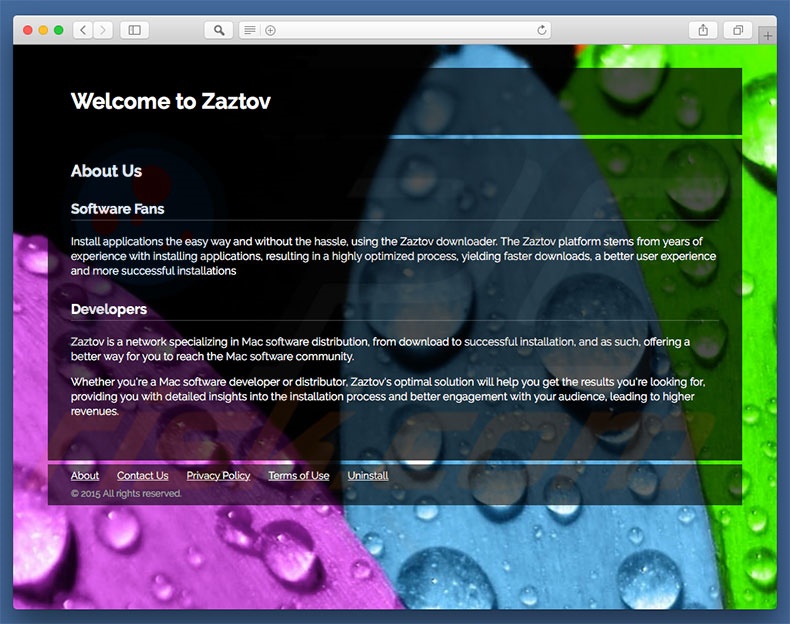
Suppression automatique et instantanée des maliciels :
La suppression manuelle des menaces peut être un processus long et compliqué qui nécessite des compétences informatiques avancées. Combo Cleaner est un outil professionnel de suppression automatique des maliciels qui est recommandé pour se débarrasser de ces derniers. Téléchargez-le en cliquant sur le bouton ci-dessous :
TÉLÉCHARGEZ Combo CleanerEn téléchargeant n'importe quel logiciel listé sur ce site web vous acceptez notre Politique de Confidentialité et nos Conditions d’Utilisation. Pour utiliser le produit complet, vous devez acheter une licence pour Combo Cleaner. 7 jours d’essai limité gratuit disponible. Combo Cleaner est détenu et exploité par RCS LT, la société mère de PCRisk.
Menu rapide :
- Qu'est-ce que search.zaztov.com ?
- ETAPE 1. Supprimer les fichiers et dossiers liés à search.zaztov.com.com d'OSX.
- ETAPE 2. Supprimer la redirection search.zaztov.com.com de Safari.
- ETAPE 3. Supprimer le navigateur pirate search.zaztov.com.com de Google Chrome.
- ETAPE 4. Supprimer la page d'accueil search.zaztov.com.com et le moteur de recherche par défaut de Mozilla Firefox.
Vidéo montrant comment supprimer les redirections de navigateurs de search.zaztov.com en utilisant Combo Cleaner :
Suppression de la redirection search.zaztov.com :
Supprimez les applications potentiellement indésirables liées à search.zaztov.com de votre dossier "Applications" :

Cliquez sur l'icône Finder. Dans la fenêtre du Finder, sélectionnez "Applications". Dans le dossier des applications, recherchez "MPlayerX", "NicePlayer" ou d'autres applications suspectes et faites-les glisser vers la Corbeille. Après avoir supprimé la ou les applications potentiellement indésirables qui sont à l'origine des publicités en ligne, scannez votre Mac à la recherche de tout composant indésirable restant.
TÉLÉCHARGEZ le programme de suppression des infections malveillantes
Combo Cleaner vérifie si votre ordinateur est infecté. Pour utiliser le produit complet, vous devez acheter une licence pour Combo Cleaner. 7 jours d’essai limité gratuit disponible. Combo Cleaner est détenu et exploité par RCS LT, la société mère de PCRisk.
Suppression des fichiers et dossiers reliés au redirection srch-s.zaztov.com:

Cliquer l'Icône Trouver, dans la barre des menus, choisissez Aller, et cliquer Aller au dossier..
 Rechercher les fichiers générés par le logiciel de publicité dans le dossier Library/LaunchAgents:
Rechercher les fichiers générés par le logiciel de publicité dans le dossier Library/LaunchAgents:

Dans la barre Aller au dossier... taper: Library/LaunchAgents
 Dans le dossier “LaunchAgents”, recherché tous les fichiers suspects récemment ajoutés et déplacez-les dans la Corbeille. Exemples de fichiers générés par un logiciel de publicité- “installmac.AppRemoval.plist”, “myppes.download.plist”, “mykotlerino.ltvbit.plist”, “kuklorest.update.plist”, etc. Le logiciel de publicité installe habituellement plusieurs fichiers dans la même chaîne.
Dans le dossier “LaunchAgents”, recherché tous les fichiers suspects récemment ajoutés et déplacez-les dans la Corbeille. Exemples de fichiers générés par un logiciel de publicité- “installmac.AppRemoval.plist”, “myppes.download.plist”, “mykotlerino.ltvbit.plist”, “kuklorest.update.plist”, etc. Le logiciel de publicité installe habituellement plusieurs fichiers dans la même chaîne.
 Rechercher les fichiers générés dans le dossier de Soutien Library/Application Support :
Rechercher les fichiers générés dans le dossier de Soutien Library/Application Support :

Dans la barre Aller au dossier..., taper: Soutien Library/Application Support
 Dans le dossier “Application Support” , rechercher tous les dossiers suspects récemment ajoutés. Par exemple, “MplayerX” or “NicePlayer”, et déplacer ces dossiers dans la Corbeille.
Dans le dossier “Application Support” , rechercher tous les dossiers suspects récemment ajoutés. Par exemple, “MplayerX” or “NicePlayer”, et déplacer ces dossiers dans la Corbeille.
 Rechercher les fichiers générés par le logiciel de publicité dans le dossier ~/Library/LaunchAgents :
Rechercher les fichiers générés par le logiciel de publicité dans le dossier ~/Library/LaunchAgents :

Dans la barre Aller au dossier, taper : ~/Library/LaunchAgents

Dans le dossier “LaunchAgents”, recherché tous les fichiers suspects récemment ajoutés et déplacez-les dans la Corbeille. Exemples de fichiers générés par un logiciel de publicité- “installmac.AppRemoval.plist”, “myppes.download.plist”, “mykotlerino.ltvbit.plist”, “kuklorest.update.plist”, etc. Le logiciel de publicité installe habituellement plusieurs fichiers dans la même chaîne.
 Rechercher les fichiers générés par le logiciel de publicité dans le dossier /Library/LaunchDaemons:
Rechercher les fichiers générés par le logiciel de publicité dans le dossier /Library/LaunchDaemons:
 Dans la barre Aller au dossier, taper : /Library/LaunchDaemons
Dans la barre Aller au dossier, taper : /Library/LaunchDaemons
 Dans le dossier “LaunchDaemons” , rechercher tous les fichiers suspects récemment ajoutés . Par exemple, “com.aoudad.net-preferences.plist”, “com.myppes.net-preferences.plist”, "com.kuklorest.net-preferences.plist”, “com.avickUpd.plist”, etc., et déplacez-les dans la Corbeille.
Dans le dossier “LaunchDaemons” , rechercher tous les fichiers suspects récemment ajoutés . Par exemple, “com.aoudad.net-preferences.plist”, “com.myppes.net-preferences.plist”, "com.kuklorest.net-preferences.plist”, “com.avickUpd.plist”, etc., et déplacez-les dans la Corbeille.
 Scanner votre Mac avec Combo Cleaner:
Scanner votre Mac avec Combo Cleaner:
Si vous avez suivi toutes les étapes dans le bon ordre votre Mac devrait être libre de toutes infections. Pour être sûr que votre système n’est pas infecté exécuté un scan avec l’antivirus Combo Cleaner. Télécharger ICI. Après avoir téléchargé le fichier double cliqué sur combocleaner.dmg installer, dans la fenêtre ouverte glisser et déposer l’icône Combo Cleaner sur le dessus de l’icône Applications. Maintenant ouvrez votre launchpad et cliquer sur l’icône Combo Cleaner. Attendez jusqu’à Combo Cleaner mette à jour sa banque de données de définition de virus et cliquer sur le bouton 'Démarrez Combo Cleaner'.

Combo Cleaner scanner votre Mac à la recherche d’infections de logiciels malveillants. Si le scan de l’antivirus affiche 'aucune menace trouvée' – cela signifie que vous pouvez continuez avec le guide de suppression, autrement il est recommandé de supprimer toute infection avant de continuer.

Après avoir supprimé les fichiers et les dossiers générés par le logiciel de publicité, continuer pour supprimer les extensions escrocs de vos navigateurs internet.
Suppression de la page d'accueil et du moteur de recherche par déaut de redirection srch-s.zaztov.com dans les navigateurs Internet :
 Suppression des extensions malicieuses dans Safari:
Suppression des extensions malicieuses dans Safari:
Suppression des extensions reliées à redirection srch-s.zaztov.com dans Safari :

Ouvrez le navigateur Safari. Dans la barre menu, sélectionner "Safari" et cliquer "Préférences...".

Dans la fenêtre préférences, sélectionner "Extensions" et rechercher tous les extensions suspectes récemment installées. Quand vous l'avez trouvée, cliquer le bouton "Désinstaller" à côté de celle (s)-ci. Noter que vous pouvez désinstaller de façon sécuritaire les extensions dans vote navigateur Safari - aucune n'est cruciale au fonctionnement normal du navigateur.
Changer votre page d'accueil :

Dans la fenêtre "Préférences", sélectionner l'onglet "Général" . Pour configurer votre page d'accueil, taper l'URL de votre site web préféré URL (par exemple: www.google.com) dans le champ Page d'Accueil. Vous pouvez aussi cliquer le bouton “Configurer selon la page actuelle” si vous souhaitez configurer votre page d'accueil selon le site web que vous visitez actuellement.
Changer votre moteur de recherche par défaut :

Dans la fenêtre "Préférences", sélectionner l'onglet "Recherche". Ici vous trouvez un menu déroulant étiqueté "Moteur de recherche:" Sélectionner simplement votre moteur de recherche préféré à partir de la liste déroulante
- Si vous continuez à avoir des problèmes avec les redirections du navigateur et des publicités indésirables - Restaurer Safari.
 Supprimer les plug-ins malicieux dans Mozilla Firefox:
Supprimer les plug-ins malicieux dans Mozilla Firefox:
Supprimer les ajouts reliés à redirection srch-s.zaztov.com dans Mozilla Firefox :

Ouvrez votre navigateur Mozilla Firefox. Dans le coin supérieur droit de l'écran, cliquer le bouton "Ouvrir le Menu" (trois lignes horizontales). Dans le menu ouvert, choisissez "Ajouts".

Choisissez l'onglet "Extensions" et rechercher tous les ajouts suspects récemment installés. Quand vous l'avez trouvée, cliquer le bouton "Supprimer" à côté de celui (ceux)-ci. Noter que vous pouvez désinstaller de façon sécuritaire les extensions dans vote navigateur Safari - aucune n'est cruciale au fonctionnement normal du navigateur.
Changer votre page d'accueil :

Pour changer votre d'accueil, cliquer le bouton "Ouvrir le Menu" (trois lignes horizontales) et choisissez "Préférences" dans le menu déroulant. Pour configurer votre page d'accueil, taper l'URL de votre site web préféré (par exemple: www.google.com) dans la Page Page d'Accueil.
Changer le moteur de recherche par défaut :

Dans la barre d'adresse URL, taper "about:config" et cliquer le bouton "Je serais prudent, je promets!".

Dans le fichier "Recherche:", taper le nom du pirate de navigateur. Cliquer droite sur chaque préférence trouvée et cliquer "Restaurer'' dans le menu déroulant.
- Si vous continuez à avoir des problèmes avec les redirections du navigateur et des publicités indésirables - Restaurer Mozilla Firefox.
 Suppression des extensions malicieuses dans Google Chrome:
Suppression des extensions malicieuses dans Google Chrome:
Suppression des ajouts reliés à redirection srch-s.zaztov.com dans Google Chrome :

Ouvrez Google Chrome et cliquer le bouton "menu Chrome" (trois lignes horizontales) localisé dans le coin supérieur droit de la fenêtre du navigateur. À partir du menu déroulant, cliquer "Plus d'outils" et sélectionner "Extensions".

Dans la fenêtre "Extensions" et rechercher tous les ajouts suspects récemment installés. Quand vous l'avez trouvée, cliquer le bouton "Corbeille" à côté de celui (ceux)-ci. Noter que vous pouvez désinstaller de façon sécuritaire les extensions dans vote navigateur Safari - aucune n'est cruciale au fonctionnement normal du navigateur.
Changer votre page d'accueil :

Cliquer le bouton "menu Chrome" (trois lignes horizontales) et choisissez "Paramètres". Dans la section "Démarrage'', cliquer le lien "Configurer les pages" à côté de l'option "Ouvrir une page spécifique ou paramétrez les pages". Supprimer l'URL du pirate de navigateur (par exemple trovi.com) et entrer votre URL préféré (par exemple, google.com).
Changer le moteur de recherche par défaut :

Cliquer le bouton "menu Chrome" (trois lignes horizontales) et choisissez "Paramètres". Dans la section "Recherche", cliqué le bouton "Gestion des moteurs de recherche...". Dans la fenêtre ouverte, supprimer le moteur de recherche internet indésirable en cliquant le bouton "X" à côté de celui-ci. Sélectionner votre moteur de recherche internet préféré à partir de la liste et cliquer le bouton "Configurer comme défaut" à côté de celui-ci.
- Si vous continuez à avoir des problèmes avec les redirections du navigateur et des publicités indésirables - Restaurer Google Chrome.
Partager:

Tomas Meskauskas
Chercheur expert en sécurité, analyste professionnel en logiciels malveillants
Je suis passionné par la sécurité informatique et la technologie. J'ai une expérience de plus de 10 ans dans diverses entreprises liées à la résolution de problèmes techniques informatiques et à la sécurité Internet. Je travaille comme auteur et éditeur pour PCrisk depuis 2010. Suivez-moi sur Twitter et LinkedIn pour rester informé des dernières menaces de sécurité en ligne.
Le portail de sécurité PCrisk est proposé par la société RCS LT.
Des chercheurs en sécurité ont uni leurs forces pour sensibiliser les utilisateurs d'ordinateurs aux dernières menaces en matière de sécurité en ligne. Plus d'informations sur la société RCS LT.
Nos guides de suppression des logiciels malveillants sont gratuits. Cependant, si vous souhaitez nous soutenir, vous pouvez nous envoyer un don.
Faire un donLe portail de sécurité PCrisk est proposé par la société RCS LT.
Des chercheurs en sécurité ont uni leurs forces pour sensibiliser les utilisateurs d'ordinateurs aux dernières menaces en matière de sécurité en ligne. Plus d'informations sur la société RCS LT.
Nos guides de suppression des logiciels malveillants sont gratuits. Cependant, si vous souhaitez nous soutenir, vous pouvez nous envoyer un don.
Faire un don
▼ Montrer la discussion